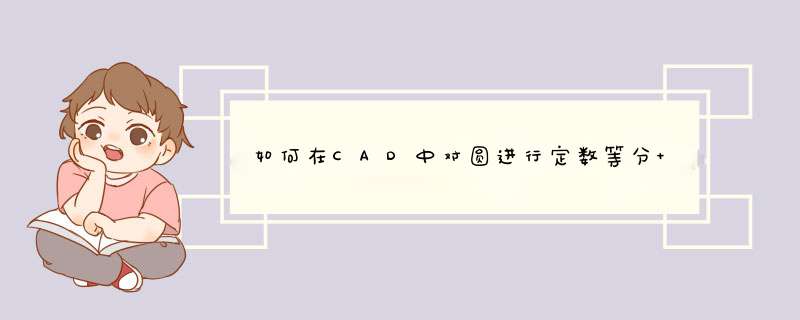
等分圆弧
将绘制的CAD素材图形自定义成块,方式有:
1命令行:在命令行里输入“DIVIDE/DIV”命令字符,调用定数等分命令。
2菜单栏:点 击绘图-点-分割命令选项,即标记指 定数量的等长段。
这时命令行会显示“选取分割对象:”,我们移动光标选中绘制的圆弧。
之后命令框会显示“段数或[块(B)]: ”,我们可以任意输入等分段数目(例如输入5),再点 击回车键确 定 即 可。
此时,绘制的圆弧已经5等分了,但是没有显示等分点,或是说肉眼根本无法分辨出等分点。绘图→点→定数等分
CAD会再圆弧上生成等分点。
默认情况下,这些点看不见,但选中以后可以看到节点,同时,用节点捕捉模式可以捕捉到。
要想看到这些点,可以再菜单:格式→点样式 里面修改点的显示样式
打开CAD2010,点击左侧边工具栏的圆按钮(或者在英文状态下输入C)在二维模型空间拾取一点作为圆心,往旁边拖移鼠标并在动态输入框内输入100回车画出一个半径为100的圆。
设置点样式。
执行菜单:格式-->点样式。
在点样式对话框中选择合适的点样式,设置点大小位5%,点击确定完成点样式的设置。
接着我们就来对圆进行等分了。
执行菜单:绘图-->点-->定数等分。
将小正方捕捉标记移动到圆上捕捉并选择圆。
输入线段数目。
在动态输入框中输入5并回车,将圆平均分成5份。
这时我们就可以看到以各个节点为限将圆分成了5等份了。
总结:
1在二维模型空间画一个半径为100的圆;
2设置点样式及点大小;
3执行定数等分将圆分成5等份。
1先将点变大,方法为:格式--点样式--选大一些的样式2画圆
3输入命令:divide
选择要定数等分的对象:选择你所画的圆
输入线段数目或 [块(B)]:12
很简单的,试试吧
当然还有其它很多种方法,例如用Array命令将圆上的某个点沿圆周阵列12份,或用多边形命令polygon画圆的内接或外切12多边形先在大圆内将大圆八等分,线段分别为R1,R2……R8,并在每个交点上做圆的切线,得到使圆可以内切的正八边形,连接八个顶点与圆心,线段分别为A1,A2……A8,并做An与相交切线的角平分线,分别为B1,B2……B8,Bn与Rn的交点为Tn,则过Tn做与相对应外切线相切的圆,依次做出来8个
欢迎分享,转载请注明来源:内存溢出

 微信扫一扫
微信扫一扫
 支付宝扫一扫
支付宝扫一扫
评论列表(0条)